详细的图文教程解决PS怎么把边缘变得平滑?
更新时间:2023-11-16 10:02:25
本文将通过详细的文字解说和对应图片操作来提供在 PS 中,将图像边缘变得平滑的操作教程。在进行抠图操作或者图片拼接操作后,通常图像边缘就会出现一些锯齿状,使得图像表达效果变得模糊,出现违和感。图像边缘平滑操作将使得图像表达效果更为清晰,让图片内容自然融合。接下来,本文将展开在 PS 中,图片边缘实现平滑效果的操作教程,一起往下看吧!
1,在 PS 中实现图像边缘平滑效果的操作步骤如下:先将要实现边缘平滑效果的图像上传到画布上,然后使用快捷键组合“ Ctrl + J ”复制一层画布,接下来,全部的设计操作将在这层画布上完成。
首先,点击套索工具圈定要实现平滑效果的图像范围,可以使用快捷键“L”直接调用套索工具,也可以在画布左边的工具栏中点击使用套索工具。让套索工具沿着图像边缘圈定设计范围,等套索工具形成闭合路径之后,点击画布上方菜单栏中的“选择并遮住”按钮,这时便会出现一个新的操作界面。
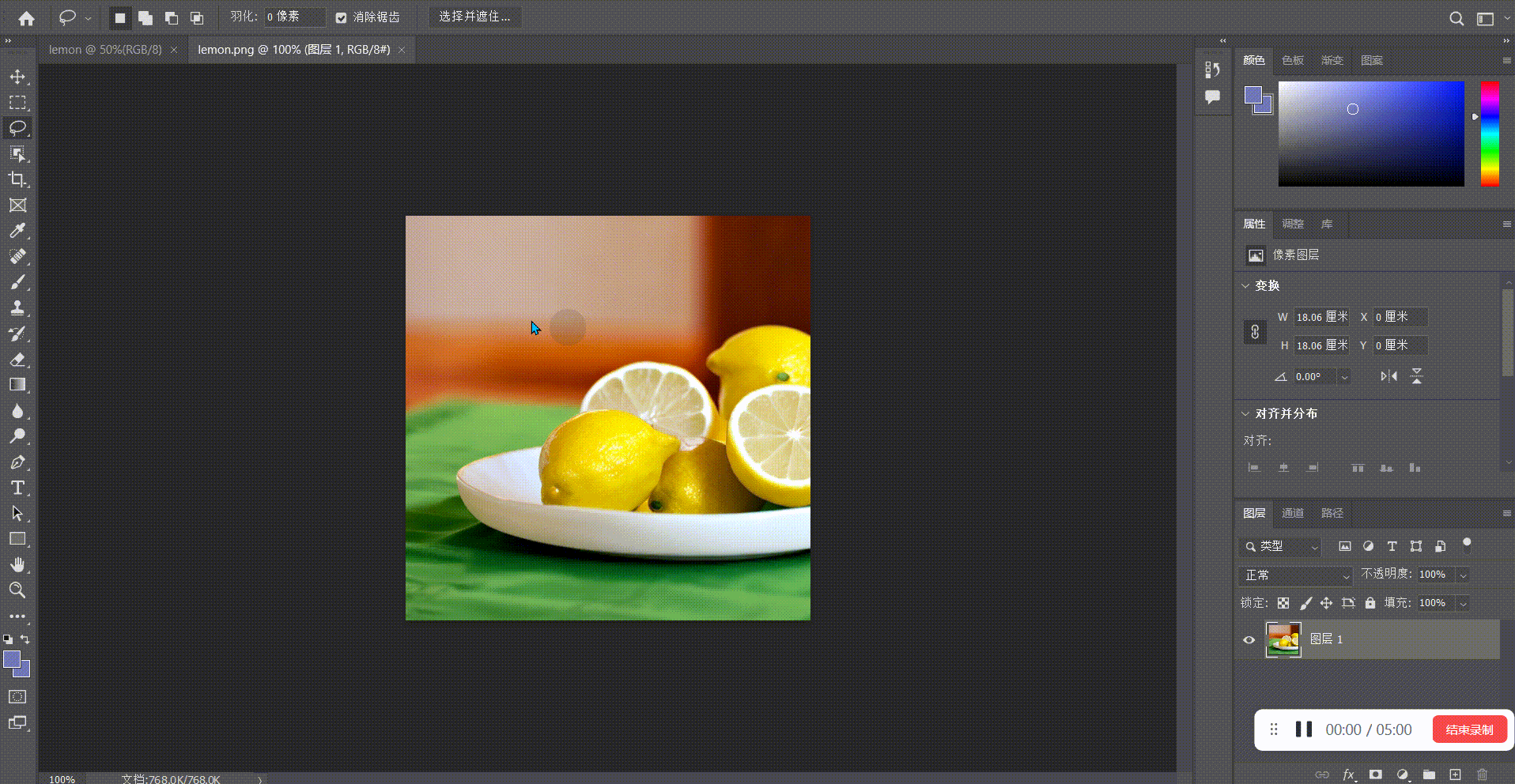
2,在新的操作界面上,我们继续完成接下来的操作。将鼠标滚轮下滑至 “平滑” 选项,根据需要来调整图像平滑效果的数值,这里采用 30 的数值用做效果演示。设置好平滑效果数值之后,点击页面的 “确定” 按钮,即可看到图像编辑后的平滑效果。
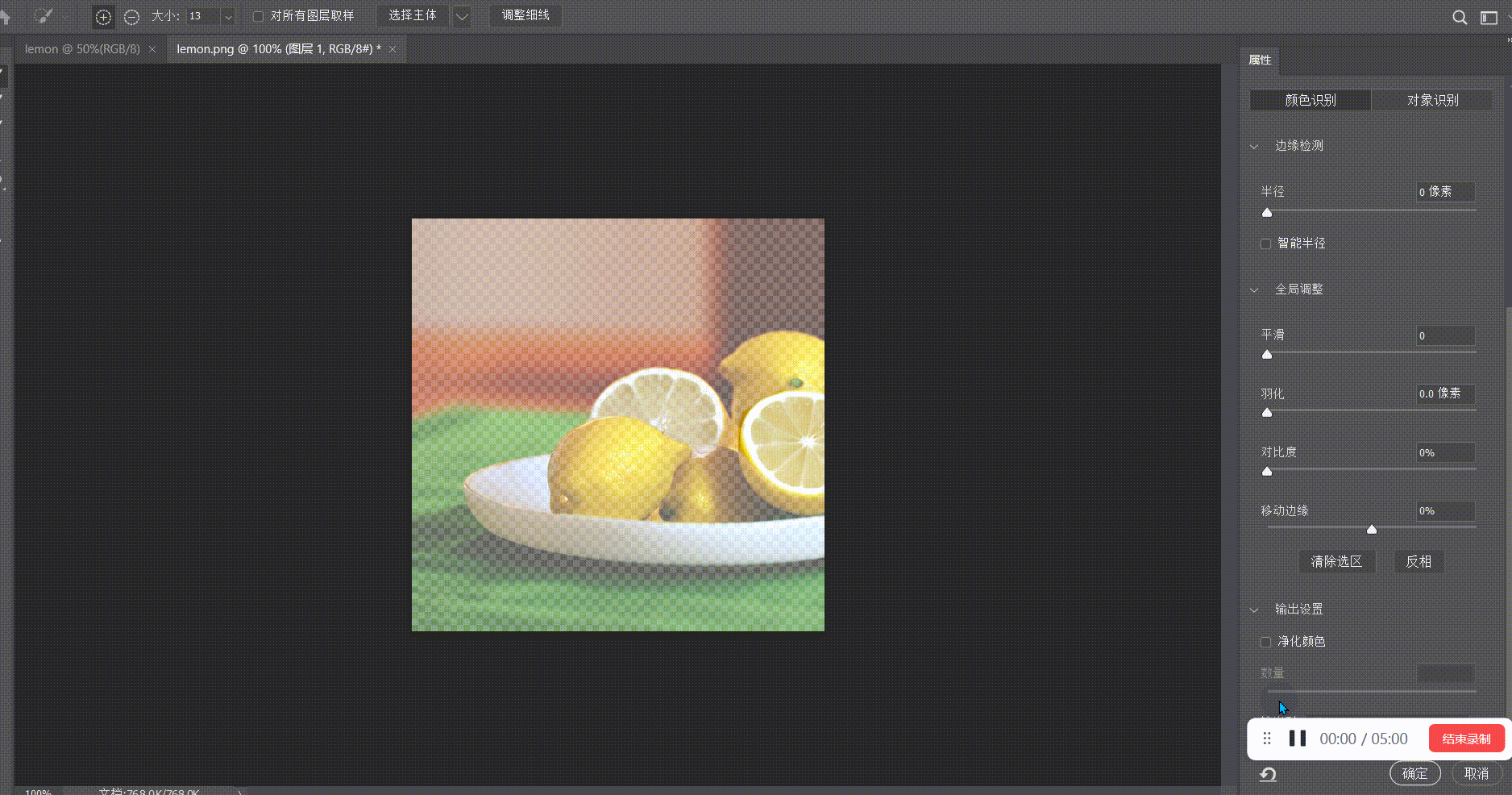
3,如果对于上述操作感觉有些麻烦,或者进行设计工作时使用的设备配置并不是太高,在设计过程中会碰到页面卡顿,加载缓慢等等情况,可以尝试切换到在线使用的设计平台上继续进行设计工作。
而切换工作平台,可以选择国产的专业设计工具即时设计。即时设计支持多种文件格式,轻松实现文件迁移工作,而且即时设计上手操作并不困难,相比于 PS ,即时设计首先是一款可以免费使用的设计工具,其次提供了全中文的操作环境以及中文版的帮助文档,哪怕是没有接触过设计工具的新同学,上手操作即时设计也不会存在特别大的技术困难。
在技术支持这方面,除了基础的设计工具之外,即时设计还提供了上百个功能强大的设计工具,前往即时设计的插件广场即可安装体验。在素材使用方面,在即时设计的资源广场版块中,上万条设计素材可以直接想用就拿,直接生成到画布上进行再次编辑工作。
体验在线设计方式提供的流畅设计操作,以及可满足不同素材需求的资源库,打开即时设计的官网即可体验。
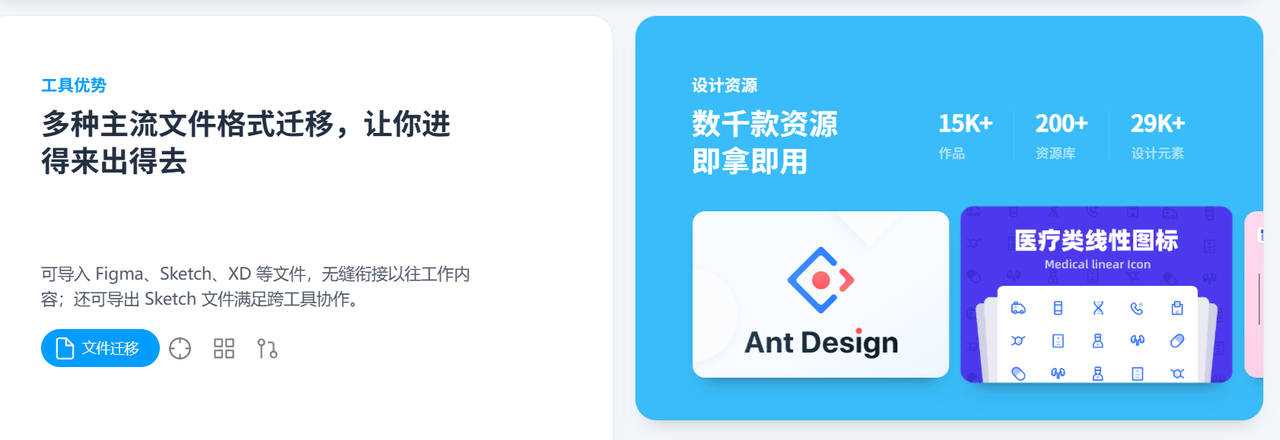
支持多种文件格式,轻松切换工作平台,从即时设计开始拥有流畅的设计操作和一键启用的设计素材
4,总结
以上便是关于「ps 边缘怎么弄平滑」的全部内容。本文不仅提供了一份在 PS 中调整图像边缘的操作教程,还推荐了一个可以在线使用的设计工具。通过即时设计,设计工作和资源查找可以一站式进行,省去了第三方工具的学习成本。而且即时设计上手操作并不困难,在官网的“帮助中心”版块中提供了完整的中文版帮助文档,在使用之前可以进行翻阅。最后,即时设计支持多种文件格式,因此切换工作平台并不麻烦。体验更流畅的设计操作和更高效率的工作过程,就从即时设计开始。
